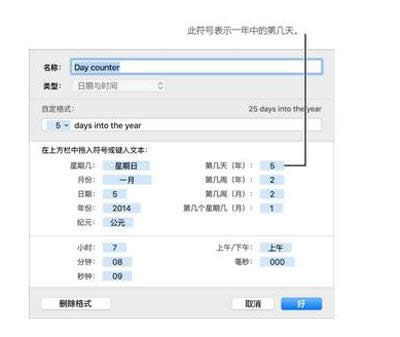Numbers日期格式自定的方法
發表時間:2023-06-04 來源:明輝站整理相關軟件相關文章人氣:
[摘要]有不少網友都十分喜歡使用Numbers,而Numbers也確實是蘋果公司推出的一款十分好用的辦公軟件。好用的東西就要經常分享,所以,小編今天要分享的就是Numbers日期格式自定的方法,希望可以幫助...
有不少網友都十分喜歡使用Numbers,而Numbers也確實是蘋果公司推出的一款十分好用的辦公軟件。好用的東西就要經常分享,所以,小編今天要分享的就是Numbers日期格式自定的方法,希望可以幫助到可愛的你們!
Numbers日期格式自定的方法:
選擇您想要格式化的單元格。點按右側邊欄頂部的“單元格”標簽。
如果沒有看到邊欄,或邊欄中沒有“單元格”標簽,請點按工具欄中的“格式”按鈕。
點按“數據格式”彈出式菜單,然后選取“創建自定格式”。
鍵入格式的名稱,然后點按“類型”彈出式菜單,并選取“日期與時間”。
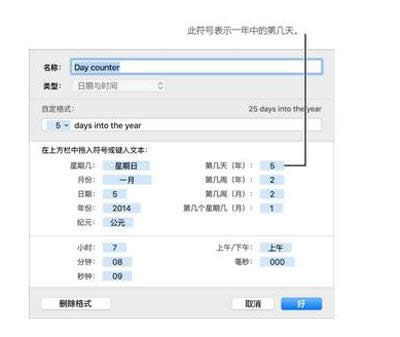
Numbers
執行以下任一項操作來定義您的自定格式:
在欄中鍵入文本:鍵入的文本顯示在單元格中。
使用符號來表示將在單元格中輸入的信息類型:將符號拖移到自定格式欄中。您還可以拖移欄中的符號來重新排列它們。
自定符號元素:點按符號上的箭頭來顯示數據的格式化選項。
下面的示例使用年份符號(此處設為“5”)的日期和自定文本,因此當您在單元格中鍵入“2/25/2014”,單元格會顯示“一年的第56天”。
如果輸入的值包含連字符(-)或斜線(/),如“2014/1/4”,Numbers會將其假定為日期并自動為其分配日期和時間格式。
以上就是小編帶來的Numbers日期格式自定教程解析了,有所了解之后小伙伴們可以去親自操作一下啦~一定要按照步驟來哦。
圖形(Graph)和圖像(Image)都是多媒體系統中的可視元素,雖然它們很難區分,但確實不是一回事。